So ersetzen Sie Zeilenumbrüche durch <br> in Excel
Um alle Zeilenumbrüche in einem Zellbereich durch <br> in Excel zu ersetzen, kann Ihnen eine Methode in diesem Artikel helfen.
Zeilenumbrüche mit der Funktion „Alle ersetzen“ durch <br> ersetzen
Zeilenumbrüche mit der Funktion „Alle ersetzen“ durch <br> ersetzen
Bitte gehen Sie wie folgt vor, um alle Zeilenumbrüche in den ausgewählten Zellen durch <br> zu ersetzen.
1. Bitte wählen Sie die Zellen aus, die die zu ersetzenden Zeilenumbrüche enthalten, klicken Sie dann auf Start > Suchen und Auswählen >Ersetzen, um das Dialogfeld „Suchen und Ersetzen“ zu öffnen. Siehe Screenshot:
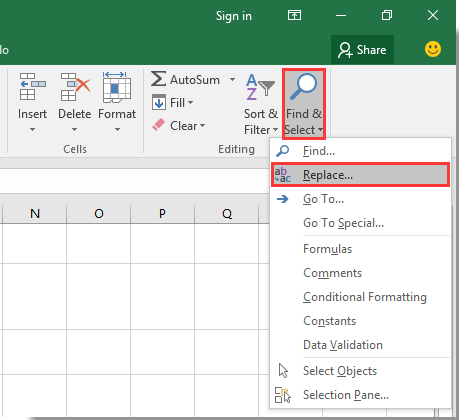
Hinweis: Sie können das Dialogfeld „Suchen und Ersetzen“ auch öffnen, indem Sie gleichzeitig die Tasten Strg + H drücken.
2. Geben Sie im geöffneten Dialogfeld „Suchen und Ersetzen“ in das Feld „Suchen nach“ ein und drücken Sie gleichzeitig die Tasten Strg + Umschalt + J, geben Sie <br> in das Feld „Ersetzen durch“ ein und klicken Sie dann auf die Schaltfläche „Alle ersetzen“. Siehe Screenshot:

3. Dann erscheint ein Microsoft Excel-Popup-Fenster. Klicken Sie bitte wie im folgenden Screenshot gezeigt auf die Schaltfläche „OK“:

4. Schließen Sie das Dialogfeld „Suchen und Ersetzen“.
Jetzt werden alle Zeilenumbrüche in den ausgewählten Zellen sofort durch <br> ersetzt.
Mehrzeilige Zellinhalte einfach in Zeilen oder Spalten in Excel aufteilen
Kutools für Excel„Zellen aufteilen“ Hilfsprogramm hilft Ihnen dabei, Zellinhalte ganz einfach nach Leerzeichen, Komma, Zeilenumbruch oder anderen Trennzeichen in separate Zeilen oder Spalten in Excel aufzuteilen, wie im folgenden Screenshot gezeigt. Laden Sie es herunter und probieren Sie es jetzt aus!

Kutools für Excel - Verleihen Sie Excel mit über 300 essenziellen Tools einen echten Schub. Nutzen Sie dauerhaft kostenlose KI-Funktionen! Holen Sie es sich jetzt
Verwandte Artikel:
- Wie teilt man mehrzeilige Zellinhalte in getrennte Zeilen/Spalten in Excel auf?
- Wie fügt man mehrere Textzeilen in eine Zelle in Excel ein?
Die besten Produktivitätstools für das Büro
Stärken Sie Ihre Excel-Fähigkeiten mit Kutools für Excel und genießen Sie Effizienz wie nie zuvor. Kutools für Excel bietet mehr als300 erweiterte Funktionen, um die Produktivität zu steigern und Zeit zu sparen. Klicken Sie hier, um die Funktion zu erhalten, die Sie am meisten benötigen...
Office Tab bringt die Tab-Oberfläche in Office und macht Ihre Arbeit wesentlich einfacher
- Aktivieren Sie die Tabulator-Bearbeitung und das Lesen in Word, Excel, PowerPoint, Publisher, Access, Visio und Project.
- Öffnen und erstellen Sie mehrere Dokumente in neuen Tabs innerhalb desselben Fensters, statt in neuen Einzelfenstern.
- Steigert Ihre Produktivität um50 % und reduziert hunderte Mausklicks täglich!
Alle Kutools-Add-Ins. Ein Installationspaket
Das Kutools for Office-Paket bündelt Add-Ins für Excel, Word, Outlook & PowerPoint sowie Office Tab Pro und ist ideal für Teams, die mit mehreren Office-Anwendungen arbeiten.
- All-in-One-Paket — Add-Ins für Excel, Word, Outlook & PowerPoint + Office Tab Pro
- Ein Installationspaket, eine Lizenz — in wenigen Minuten einsatzbereit (MSI-kompatibel)
- Besser gemeinsam — optimierte Produktivität in allen Office-Anwendungen
- 30 Tage kostenlos testen — keine Registrierung, keine Kreditkarte erforderlich
- Bestes Preis-Leistungs-Verhältnis — günstiger als Einzelkauf der Add-Ins